O WordPress não é uma exceção quando se trata de erros. Ele pode variar de sua hospedagem na web em WordPress a bugs em seu tema ou plug-ins. Alguns erros podem ser corrigidos ajustando um ou dois itens, enquanto outros podem levar dias para serem solucionados. Tudo isso pode levar a uma perda de tráfego e possivelmente afetar a experiência do usuário de um site.
Vamos supor que seu site esteja funcionando bem até que alguns dias atrás, uma pequena falha ocorra e ela escape da sua mente. De repente, você começa a observar um erro interno 500 em todas as páginas do seu site. Não se preocupe! Eu sei que agora você está entrando em pânico porque acabou de localizar um erro interno de servidor 500 em seu site WordPress, mas há uma solução para quase tudo no WordPress. É devido à natureza e à diversidade do próprio CMS que você pode encontrar uma solução para tudo.
- 1. O que é um erro 500 do servidor interno?
- 2. Crie um backup do WordPress
- 3. Como resolver 500 erros internos do servidor em seu site WordPress
- Arquivo functions.php
- Arquivo .htaccess
- Arquivo WP-Config
- Arquivo PHP.ini
- Wp-admin e wp-includes atualizados
- Entre em contato com seu provedor de hospedagem
- Conclusão
- Perguntas frequentes
1. O que é um erro 500 do servidor interno?
Como o nome sugere, este é um erro que ocorre no nível do servidor quando o servidor não consegue mostrar a página solicitada. Um erro interno do servidor é um problema do lado do aplicativo que pode ocorrer em seu servidor da web. Quando você escreve um URL específico na barra de endereço ou clica em um link em um site da Web, está solicitando que o servidor mostre uma página. Atualmente, por algum motivo, o servidor não pode mostrar a página específica que você está procurando, o que significa que você está enfrentando um erro interno do servidor.
Nota: Para sua segurança, lembre-se sempre que é necessário que seu provedor de hospedagem ofereça backup automatizado.
2. Crie um backup do WordPress
Na maioria das vezes, você não é responsável pelos erros que ocorrem no servidor hospedado. Uma vez que os humanos podem cometer erros, os servidores também podem, já que são gerenciados apenas por pessoas. Alguns desses erros são graves e podem acabar comprometendo todo o seu site, portanto, fazer backup dos dados do site em seu servidor deve ser uma prática obrigatória.
No entanto, se o seu provedor de hospedagem não fornecer as opções corretas para fazer backup dos dados do site do WordPress , você pode tentar os seguintes plug-ins de backup do WordPress.
3. Como resolver 500 erros internos do servidor em seu site WordPress
A solução de qualquer erro pode economizar muito tempo e esforço. A análise inicial do problema pode ajudá-lo a identificar a causa raiz; portanto, prepare um caminho para resolver o problema em questão. Muitos motivos podem fazer com que o servidor gere um erro de servidor interno 500 no site do WordPress.
Para corrigir esse problema persistente, é necessário que se identifique a causa da ocorrência. As duas causas comuns desse erro são arquivo .htaccess corrompido e limite de memória do PHP. Então, sem mais delongas, vamos discutir como podemos corrigi-los.
3.1 Correção de erro do arquivo .htaccess
Um dos arquivos principais em qualquer aplicativo baseado em PHP é o arquivo .htaccess. Este arquivo contém regras de configuração relacionadas ao servidor. Se o seu arquivo .htaccess estiver corrompido, isso pode causar um erro 500 no servidor interno. O arquivo .htaccess geralmente é afetado por um módulo ou uma instalação interrompida de um tema. Nesse caso, você deve primeiro acessar seu arquivo .htaccess. Para determinar esse problema, faça login em sua conta de FTP. Uma vez conectado à sua conta de FTP, você verá um arquivo .htaccess disponível no diretório raiz junto com outras pastas, como wp-content, wp-include e wp-admin.
Agora que localizou seu arquivo .htaccess, você pode baixá-lo do servidor ativo para um local local em seu PC. A seguir, abra este arquivo em seu editor de texto (Notepad ++, Dreamweaver, etc).
Acesse este link: https://codex.wordpress.org/htaccess e copie e cole a versão do código que melhor se adapta ao seu site. Em seguida, salve o arquivo .htaccess e carregue-o no servidor ativo.
O código difere para diferentes configurações e instalações do WordPress. Suponha que você tenha usado WordPress Multisite no WordPress 3.5 ou posterior, então você precisa usar o seguinte código:
# BEGIN WordPress Multisite
# Using subfolder network type: https://wordpress.org/support/article/htaccess/#multisite
RewriteEngine On
RewriteBase /
RewriteRule ^index\.php$ - [L]
# add a trailing slash to /wp-admin
RewriteRule ^([_0-9a-zA-Z-]+/)?wp-admin$ $1wp-admin/ [R=301,L]
RewriteCond %{REQUEST_FILENAME} -f [OR]
RewriteCond %{REQUEST_FILENAME} -d
RewriteRule ^ - [L]
RewriteRule ^([_0-9a-zA-Z-]+/)?(wp-(content|admin|includes).*) $2 [L]
RewriteRule ^([_0-9a-zA-Z-]+/)?(.*\.php)$ $2 [L]
RewriteRule . index.php [L]
Agora, recarregue seu site para ver se o erro interno do servidor 500 foi corrigido. Se for corrigido, isso seria ótimo, mas se não, navegue para a próxima etapa.
3.2 Aumentando o limite de memória PHP no WordPress
Quando um usuário faz uma solicitação, ela é tratada por PHP e dispara um processo que, em última instância, renderiza o HTML no final do cliente. A memória do PHP é alocada para executar este processo. Outra forma de corrigir o erro interno do servidor 500 é aumentando o limite de memória do PHP. Seu host e WordPress definem os limites de memória do PHP por padrão. Assim que você observar uma queda de memória, o servidor exibirá automaticamente um erro interno 500 do servidor. Para evitar essa discrepância, basta aumentar o limite de memória do PHP no WordPress e verificar se o seu site funciona bem ou não. Dessa forma, você pode aparentemente evitar que o erro 500 do servidor interno ocorra em seu site com frequência.
Algumas das maneiras mais comuns de aumentar os limites de memória PHP de um site WordPress são alterando o código em um destes arquivos:
- Arquivo Functions.php
- Arquivo .htaccess
- Arquivo PHP.ini
- Arquivo wp-Config.php
Arquivo functions.php
Navegue até o diretório raiz e encontre o arquivo function.php. Clique com o botão direito neste arquivo e selecione Download. Ele fará o download do arquivo para o seu PC. Abra o arquivo em seu editor de texto e inclua este trecho de código abaixo da tag de abertura do PHP:
@ini_set(‘upload_max_size’ , ’64M’); @ini_set(‘post_max_size’, ’64M’); @ini_set(‘max_execution_time’, ‘300’);
Arquivo .htaccess
Você também pode usar um arquivo .htaccess para aumentar o limite de memória do PHP. Basta ir ao diretório raiz e localizar o arquivo .htaccess. Clique com o botão direito no arquivo e selecione Download para fazer o download no seu PC. Agora, abra o arquivo em seu editor de texto e inclua este trecho de código abaixo da tag de abertura do PHP:
php_value upload_max_filesize 64M php_value post_max_size 64M
Arquivo WP-Config
Você também pode usar um arquivo wp-config.php para aumentar o limite de memória do PHP. Basta ir ao diretório raiz e localizar o arquivo wp-config.php. Clique com o botão direito no arquivo e selecione Download para baixá-lo para o seu PC. Abra o arquivo em seu editor de texto e inclua este trecho de código abaixo da tag de abertura do PHP:
define ('WP_MEMORY_LIMIT', '64M');
ini_set ('post_max_size', '64M');
ini_set ('upload_max_filesize', '64M' );
Arquivo PHP.ini
Você precisa criar um arquivo php.ini e colar o código abaixo nele. Faça upload do seguinte código no diretório wp-admin /.
memory_limit = 64M upload_max_filesize = 64M</span> post_max_size = 64M</span> file_uploads = On</span>
Se essas duas maneiras possíveis não são suficientes para resolver o 500 Erro Interno do Servidor, aqui estão mais algumas maneiras pelas quais você pode evitar que esse Erro do Servidor ocorra em seu site WordPress.
3.3 Análise de Plugins
Plug-ins defeituosos ou desatualizados podem causar problemas de compatibilidade que levam a erros no site WordPress. Eles são considerados um risco de segurança, pois não são atualizados com os patches de segurança mais recentes do WordPress.
Se você tiver acesso ao painel de administração do seu site WordPress, desative cada plugin um por um. Atualize seu site após cada desativação.
Em seguida, verifique seu site novamente. Se o site começar a funcionar corretamente, o erro interno do servidor deve ser devido ao plugin instalado em seu WordPress. Agora, você precisa ativar cada plugin um por um e atualizar seu site após cada ativação do plugin. O plug-in problemático será identificado em breve, pois resultará em um erro 500 do servidor interno para o seu site.
Você pode remover este plug-in e substituí-lo por um plug-in atualizado ou entrar em contato com a equipe de suporte para liberar o patch para que possa ser usado.
Idealmente, neste ponto, a questão foi resolvida. Caso contrário, vá para a próxima etapa.
Wp-admin e wp-includes atualizados
Às vezes, é mais difícil resolver um erro do que se esperava. Um site WordPress típico consiste em temas e plug-ins de terceiros, e auditar seu código-fonte não tão simples. Nesta seção, você precisa baixar novas pastas wp-admin e wp-content e carregá-las no diretório da hospedagem via FTP. Certifique-se de ter feito backup do site antes desta etapa.
Entre em contato com seu provedor de hospedagem
Se o problema persistir mesmo após a investigação dessas causas comuns, é recomendável entrar em contato com seu provedor de hospedagem. Você pode fazer uma solicitação para que os especialistas técnicos possam resolver seu problema revisando as configurações do servidor.
É possível encontrar várias mensagens de erro relacionadas à mensagem 500 Erro interno do servidor, pois todas são erros do lado do servidor. Um exemplo de erro 500 é o erro 502 Bad Gateway.
Conclusão
Esperamos que você tenha achado este guia útil e que tenha resolvido seu problema de “erro interno do servidor WordPress 500”. Você descobriu alguma outra maneira de se livrar desse problema? Compartilhe suas soluções conosco na seção de comentários fornecida abaixo.
Perguntas frequentes
1. O que causa um erro 500?
A mensagem de código de erro 500 (Erro interno do servidor 500) está comumente associada a um problema de travamento do servidor web. Essa mensagem de erro não significa necessariamente que o host da web seja o responsável. As causas de uma dessas falhas são múltiplas.
As informações do cabeçalho HTTP retornadas pelo servidor da web indicam ao cliente que algo não está funcionando normalmente, sem detalhar a causa exata da falha.
2. O que é um erro 500?
Um erro 500 é um erro interno do servidor. Este erro pode ser devido a um erro de script ou configuração incorreta de sua hospedagem na web.
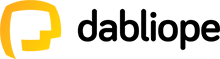

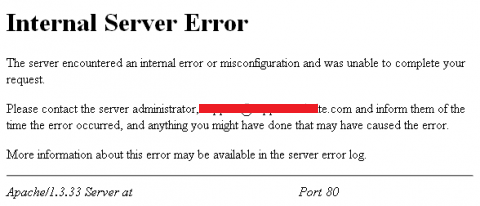


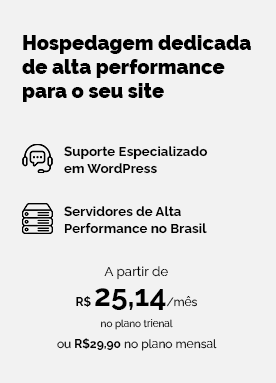
0 comentários